TIN TỨC
Hướng dẫn sửa lỗi win 10 khởi động chậm
Hướng dẫn cách sửa lỗi win 10 khởi động chậm
Dưới đây là hướng dẫn sửa lỗi win 10 khởi động chậm với 3 cách, hãy cùng tìm hiểu ngay cùng Thiensoncomputer.vn nhé.
Fast Startup là gì
Fast Startup là 1 tính năng mới được kết hợp trên hệ điều hành quản lý Windows 10, 8.1 và 8. Tác dụng này cho phép laptop của bạn khởi động nhanh hơn. Fast Startup hay gọi theo một cách khác là Hybrid-boot hoặc Hybrid Shutdown. Lí do là chính vì khi bạn tắt máy tính xách tay (hoặc log off), khối hệ thống sẽ tiết kiệm một phần của dirver trên hệ thống và các tập tin vào tập tin ngủ đông (hiberfil.sys) & khi chúng ta mở laptop để sử dụng, nó sẽ sử dụng thông báo từ những file này để mở nhanh hơn.
1. Tăng tốc bước đầu Win 10 với Fast Startup
Để Action (hoặc vô hiệu hóa) chức năng Fast Startup trên Win 10, bạn thực hiện theo các bước dưới đây:
B1: Kích chuột phải vào Start chọn Power Options.
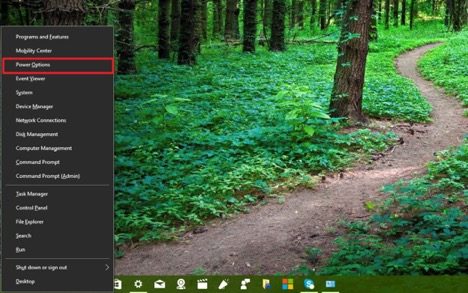
Bước 2: Trên màn hình hiện ra giao diện Power Options, trong bản kê các tùy chọn ở khung phía bên trái chọn Require a password on wakeup.
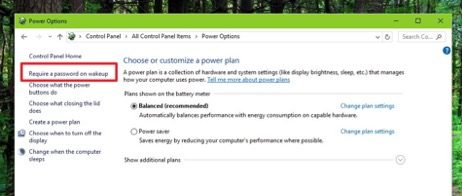
Bước 3: Click chọn mục Change settings that are currently unavailable.
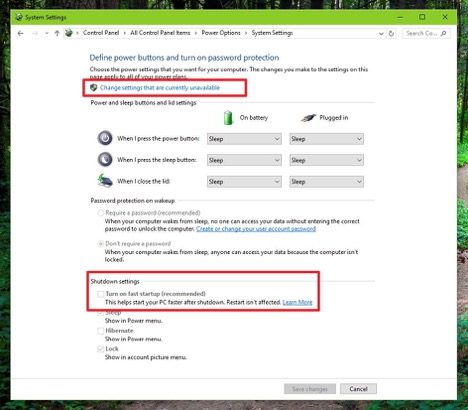
Bước 4: Để kích hoạt công dụng Fast Startup, bạn tích vào chọn tùy chọn Turn on fast startup (recommend), tiếp theo click vào Save changes để lưu thay đổi.

2. Bật Fast Startup nếu tác dụng bị mờ
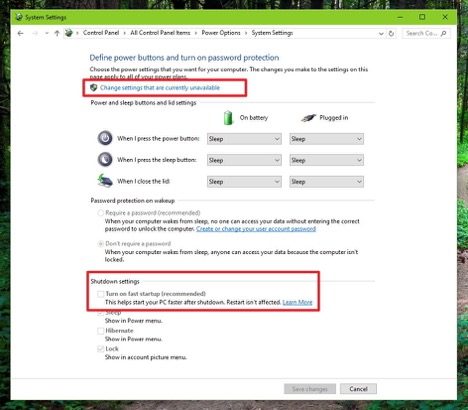
Nếu tùy chọn Turn on Fast Startup ở dưới mục Shutdown Settings không hề tính năng thu nhận tích.Tức là tác dụng này không được kích hoạt trên phía hai phía vi tính của bạn. Để Action Turn on Fast Startup bạn thi hành theo quá trình dưới đây:
B1: Kích chuột phải vào Start, tiếp theo bạn chọn Command Prompt (Admin).
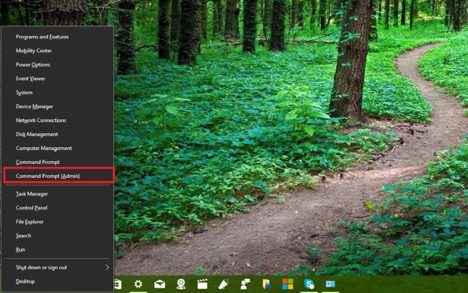
Bước 2: bây giờ trên ảnh trên nền (LCD) sẽ hiện một cửa số của Administrator Command Prompt.
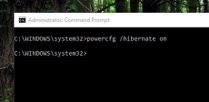
Bạn nhập câu lệnh sau: powercfg /hibernate on vào cửa sổ nhìn ra bên ngoài Administrator Command Prompt để kích hoạt tác dụng Hibernate trên phía hai phía vi tính của bạn rồi nhấn Enter.
3. Tăng tốc khởi động Windows 10 với Fast Startup thông qua Local Group Policy
Nếu bạn đang sử dụng các phiên bản Windows 10 Pro, Enterprise hoặc Education, thì bạn hãy dùng Local Group Policy để bật Fast Startup.
Bước 1: Nhấn tổ hợp phím Windows+R để mở cửa sổ của lệnh Run.
Bước 2: Bạn nhập lệnh gpedit.msc vào và nhấn Enter:
Bước 3: Tìm Shutdown theo đường dẫn sau:
Computer Configuration\Administrative Templates\System\Shutdown

Điều hướng theo đường dẫn sau: Computer Configuration\Administrative Templates\System\Shutdown
Bước 4: Khi điều phối tới Shutdown, tìm tùy chọn Require use of fast startup policy nằm ngay khung bên phải.
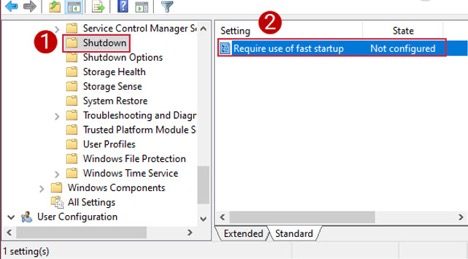
Tìm tới tùy chọn Require use of fast startup policy trong phần Shutdown
Bước 5: Nhấp đúp vào Require use of fast startup policy để xuất hiện một hành lang cửa số mới, bạn bấm vào tùy chọn Enabled ở phía bên trên bên trái cửa số.
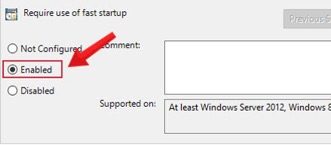
Chọn vào chế độ Enabled tại phần Require use of fast startup policy
Bước 6: Nhấp vào Apply kế tiếp OK & khởi động lại PC của bạn để lưu các thay đổi.
Xem thêm: Hướng dẫn xóa Cache Windows 10 update giúp tăng bộ nhớ

